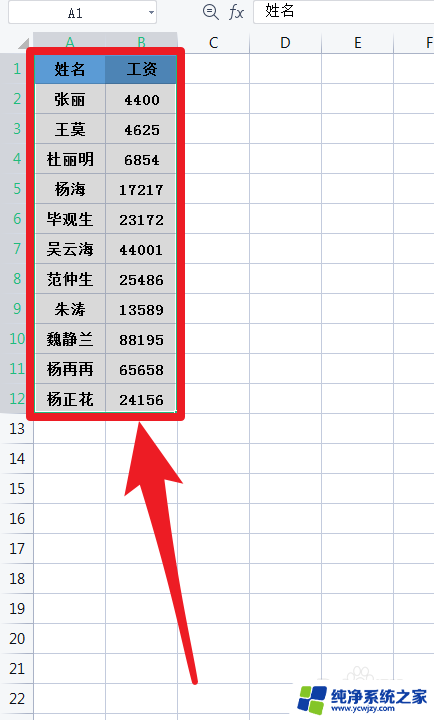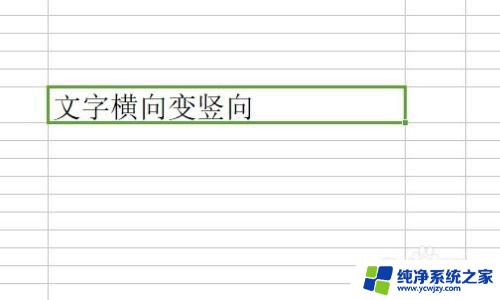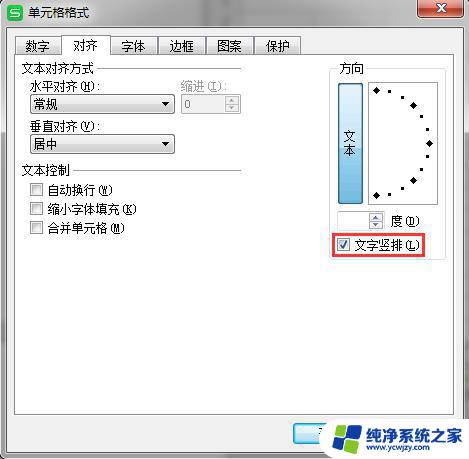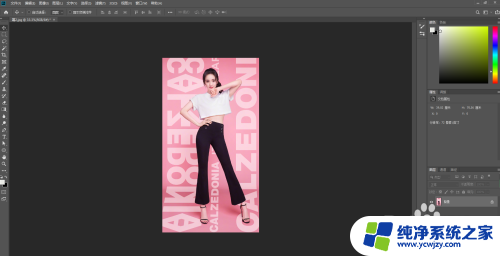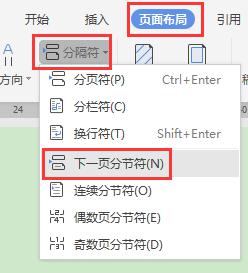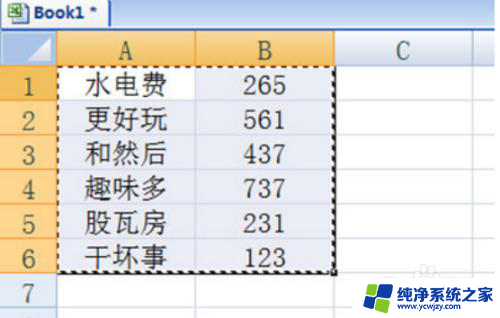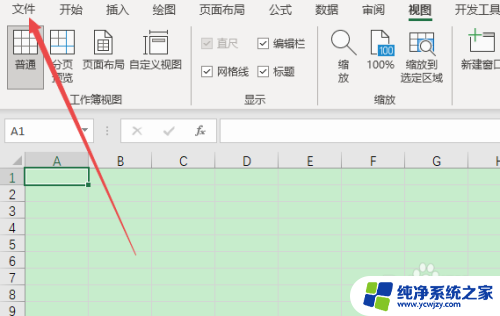表格怎么横向变成纵向 Excel表格横向转换为竖向步骤
更新时间:2024-02-14 11:01:47作者:yang
在日常工作和学习中,我们经常会遇到需要将Excel表格进行转换的情况,尤其是当我们面临一张横向排列的表格,需要将其转换为竖向排列时,该如何操作呢?下面将为大家介绍一些简单的步骤,帮助大家轻松地实现Excel表格的横向转换为竖向。无论是处理大量数据,还是进行数据分析,这项技能都将会对我们的工作和学习带来极大的便利。接下来让我们一起来了解一下具体的操作步骤吧!
方法如下:
1.打开Excel文件,选择需要更改的数据;
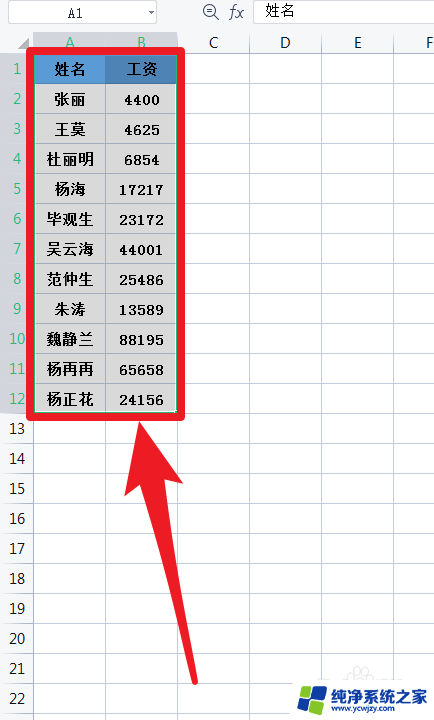
2.按鼠标右键,选择【复制】;
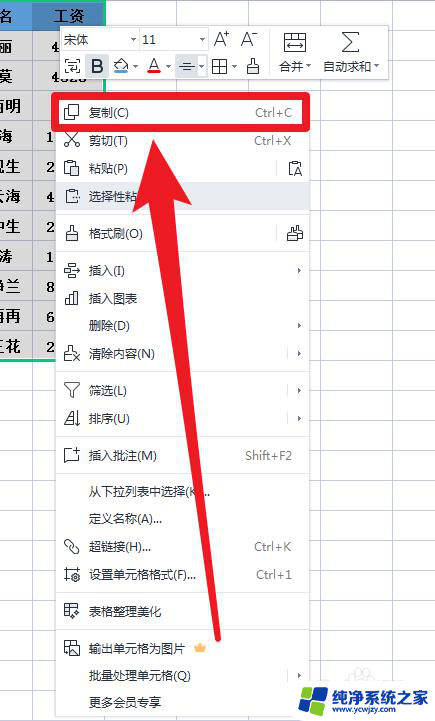
3.在空格单元格上按鼠标右键,按【选择性粘贴】选项;
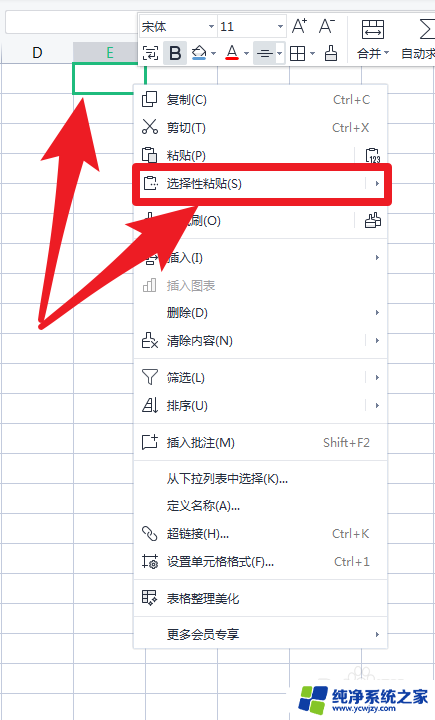
4.按【选择内容转置】即可;
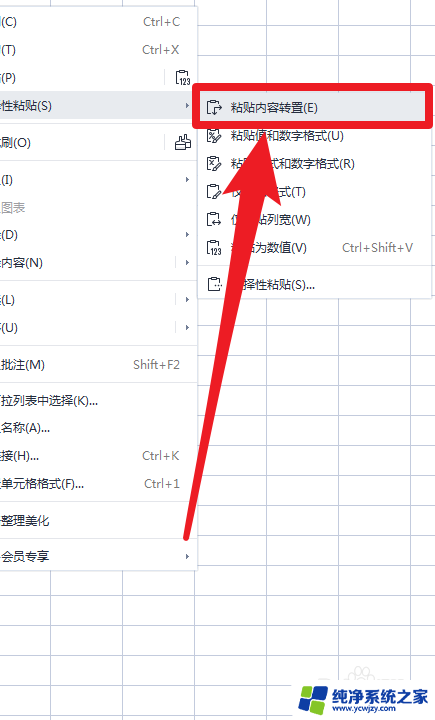
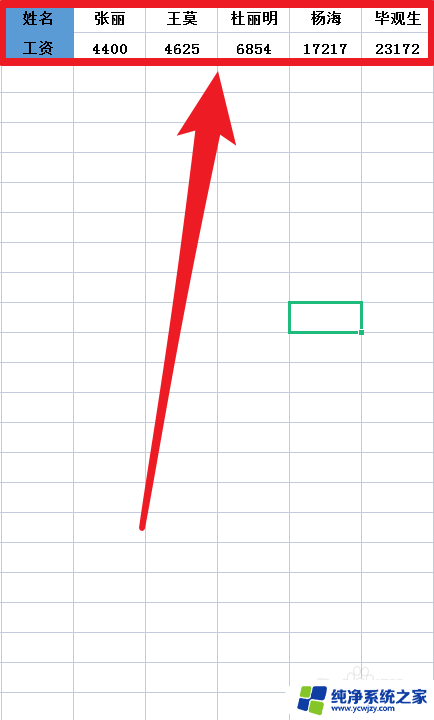
5.以上就是表格怎么横向变成纵向的步骤,希望对大家有帮助!
以上就是表格如何横向变成纵向的全部内容,如果还有不清楚的用户,可以参考以上小编的步骤进行操作,希望能对大家有所帮助。